1. Vorwort Das Ergebnis kann man hier nachlesen. |
2. Wahrheiten 2.1. Ordneransicht verbessern Unter Systemsteuerung --> Ordneroptionen finden sich die Ansichoptionen für Ordner. Darin steht viel Unsinn, also schauen wir uns das mal genauer an: |
Option |
Bedeutung |
Voreingestellt / Empfehlung |
Ansichtsoptionen für jeden Ordner speichern |
Sollen die Dateiansichtsoptionen für jeden Ordner gesichert werden? |
ja / ja |
Automatisch nach Netzwerkordnern und Druckern suchen? |
Nur interessant in Netzen, wobei in grossen Netzwerken die Netzwerkleistung verlangsamt wird. |
ja / nein |
Dateigrößen-Information in Ordnertipps anzeigen |
Nützlich und kostet nix. |
ja / ja |
Einfache Dateifreigabe verwenden |
Schaltet nicht nur eine Win98-ähnliche Freigabe ein, sondern entfernt in Professional-Versionen auch den Zugriff auf die NTFS-Rechte. Für Profis sollte diese Option aus sein. |
ja / nein |
Einfache Ordneransicht |
Ein wenig unkomfortabel . |
ja / nein |
Erweiterungen bei bekannten Dateitypen ausblenden. |
Entfernt die Dateiendungen (.jpg, .exe,.bmp...usw.) Aber wenn man die Endung mal ändern will, ist das der absolute Mist. Unkomfortabel hoch 10""" |
ja / nein |
Geschützte und Systemdateien ausblenden. |
Sollte so sein, wenn man nicht vor hat, an seinem System herumzuschrauben. Unbeabsichtigtes Löschen wichtiger Dateien möglich. Ich selbst lasse sie mir aber immer anzeigen. |
ja / nein |
Inhalt von Systemordnern anzeigen |
Kennst Du die Warnung, wenn Du nach "C:Programme" gehst? Nervt die Dich auch. Dann schalt sie hier ab! |
nein / ja |
Miniaturansichten nicht zwischenspeichern. |
Aus Performance-Gründen merkt sich Windows in der Datei "Thumbs.db" alle bisher angesehenen Bilder, als kleines Miniaturbild. Wer keinen Festplattenplatz zu verschwenden hat, kann das hier abschalten! |
ja / nein |
Ordneransicht in einem neuen Prozess starten |
Grundsätzlich nimmt Windows für jede neue Ordneransicht den selben Prozess. Fliegt der weg oder hängt sich auf, hängen alle. Schaltet man hier ein, kostet das Performance und RAM-Speicher, erhöht aber die Systemstabilität. |
nein / nein |
Popup-Infos für Dateien und Ordner |
Sicherlich sinnvoll, wenn man mit der Maus nur über eine Datei fährt und die Größe wird angezeigt. Wen aber diese plötzlichen Einblendungen stören, der kann das hier abstellen. |
ja / nein |
Verschlüsselte und Systemorrdner in anderer Farbe |
Ja, das dient der Übersicht und zur Vermeidung des unbeabsichtigten Löschens. |
ja / ja |
Versteckte Ordner und Dateien |
Der Name ist Programm. Laien sollten die Finger davon lassen. |
nicht anzeigen / anzeigen |
Vollständigen Pfad anzeigen |
Wird nur der erste Subpfad oder der ganze Pfad zum aktuellen Ordner angezeigt. Ich mag es wenn alles da steht. |
nein / ja |
2.2. Unwichtige Dienste und Autostart-Programme deaktivieren 2.2.1. Wunderwaffe MSCONFIG Wenn Du Start->Ausführen->MsConfig eingibst, erhälst Du ein Programm, welches die folgenden Schritte zum Kinderspiel macht. Neben Veränderung der Startparameter kann man hier auch Dienste deaktivieren und automatisch startende Programme entfernen. Leider kann man bei Diensten nicht wählen ob man sie "manuell" oder "automatisch" starten bzw "deaktivieren" will. Dies geht besser im Dienstmanager unter Systemsteuerung->Verwaltung->Computerverwaltung->Dienste. |
2.2.2. Dienste |
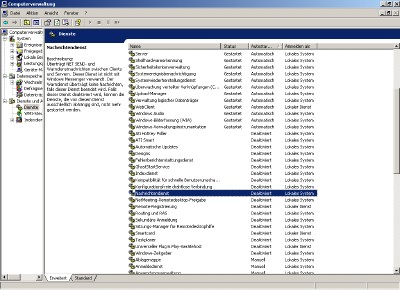 Den Dienstmanager findet man in der Managementkonsole |
Dienst |
Bedeutung |
Voreingestellt / Empfehlung |
Ablagemappe |
Ermoeglicht der Ablagemappe, Informationen zu speichern und mit Remotecomputern auszutauschen. | manuell / manuell |
Anmeldedienst |
Unterstuetzt die Durchsatzauthentifizierung von Kontoanmeldungsereignissen fuer Computer in einer Domaene. | manuell / manuell |
Anwendungsverwaltung |
Bietet Softwareinstallationsdienste wie Zuweisung, Veroeffentlichung, und Deinstallation. | manuell / manuell |
Arbeitsstationsdienst |
Clientverbindungen in Netzwerken erstellen/überwachen |
automatisch / automatisch |
Automatischens Update |
Update des Systems vollautomatisch via Internet. Wer es über die Website von Microsoft machen will, kann den Dienst deaktivieren. |
manuell / deaktiviert |
COM+ Ereignisse |
Unterstützt den Systemereignis-Benachrichtigungsdienst (SENS, System Event Notification Service), der die automatische Verteilung von Ereignissen an abonnierende COM-Komponenten zur Verfuegung stellt. | manuell / manuell |
COM+-Systemanwendung |
Überwachung von COM+-Basierenden Komponenten |
manuell / manuell |
Computerbrowser |
Liste aller Computer im Netzwerk. Wer in einem Netzwerk arbeitet, sollte es automatisch starten lassen, ansonsten halt manuell |
manuell / manuell |
Designs |
Stellt die Designverwaltung zur Verfügung. Besser:das Programm "Style XP "!!! | automatisch / deaktiviert |
DHCP-Client |
Verwaltet die Netzwerkkonfiguration, indem IP-Adressen und DNS-Namen registriert und aktualisiert werden. Wenn kein DHCP-Netz, dann manuell, sonst automatisch | manuell / manuell |
Distributed Transaction Coordinator |
Coordieniert verteilte Anwendungen (oder 2 Anwendungen, die sich eine Ressource teilen) |
manuell / manuell |
DNS-Client |
Wertet DNS-Namen aus und speichert sie. Im DHCP-Netz nützlich -> hier automatisch. Sonst Manuell |
manuell / manuell |
Druckerwarteschlange |
Laedt die Dateien in den Arbeitsspeicher, um sie später zu drucken. Wichtig! | automatisch / automatisch |
Eingabegerätezugang |
Ermoeglicht einen Standardeingabezugang für Eingabegeraete (HID-Geraete), welcher die Verwendung von vordefinierten Schnelltasten auf Tastaturen, Fernbedienungen und anderen Multimediageraeten aktiviert und unterstuetzt. Nicht wirklich zwingend notwendig. |
automatisch / deaktiviert |
Ereignisprotokoll |
Ermoeglicht die Ansicht von Ereignisprotokollmeldungen von Windows-basierten Programmen und Komponenten in der Ereignisanzeige. . Wichtig! | automatisch / automatisch |
Fehlerberichterstattung |
Fehlerberichte für exotische Dienste und Anwendungen. Sendet Problemberichte Ihres Systems automatisch an Microsoft |
automatisch / deaktiviert |
Gatewaydienst auf Anwendungsebene |
Für gemeinsame Nutzung von Internetverbindungen durch Anwendungen. Wichtig auch für die Firewall. |
manuell / manuell |
Geschützter Speicher |
Bietet geschuetzten Speicherplatz fuer private Daten, wie z. B. private Schluessel, um Zugriff durch nicht autorisierte Dienste, Prozesse oder Benutzer zu unterbinden. Natürlich wichtig! | automatisch / automatisch |
Hilfe und Support |
Supportcenter. In meinen Auge ist das absoluter Müll. Hilfe findet man eh nie :-) |
automatisch / manuell |
IMAPI-CD-Brenn-COM-Dienst |
Verwaltet das Aufnehmen von CDs mit IMAPI (Image Mastering Applications Programming Interface). | manuell / manuell |
Indexdienst |
Indiziert Dateien für die schnelle Suche. Unfug! Da tut's ein ordentliches Defragmentierungsprogramm tausend Mal besser!!! |
manuell / deaktiviert |
Intelligenter Hintergrundübertragungsdienst |
Ungenutzte Netzbandbreite nutzen... |
manuell / manuell |
Internetverbindungsfirewall / Gemeinsame Nutzung von Internetverbidungen |
Für VPNs. Wenn er denn mal gebraucht wird |
manuell / manuell |
IPSEC-Sicherheiutsrichtlienien |
Sicherheit für IP |
autmatisch / manuell |
Kompatibilität für schnelle Benutzerumschaltung |
Hot-Switichig zwischen Benutzersitzungen. Für Mehrbenutzersysteme interessant. Wenn nicht ->deaktiviert. |
manuell / deaktiviert |
Konfigurationsfreie drahtlose Verbindung |
Konfiguriert für 802.11-Adapter. Wer keinen hat -> deaktiviert |
automatisch / deaktiviert |
Kryptografiedienst |
Wichtig für Sicherheit! |
automatisch / automatisch |
Leistungsprotokoll und Warnungen |
Sammelt Leistungsdaten und gibt Warnungen aus... |
manuell / manuell |
MS Software Shadow Copy Provider |
Häh - wat dat denn??? |
manuell / manuell |
Nachrichtendienst |
Net send Nachrichten zw. Client und Server. Scheiße!!! Plötzlich tauchen graue Nachrichten-Fenster auf, wenn man "Online" ist. Sinnvoll nur in Netzwerken! |
automatisch / manuell |
Net-Meeting Remotedesktopfreigabe |
Desktop via Netmeeting freigeben |
manuell / manuell |
Netzwerk-DDE-Dienst |
Dynamischer Datenaustausch via Netzwerk |
manuell / manuell |
Netzwerk-DDE-Server-Dienst |
Verwalten von DDE
(Dynamic Data Exchange = Dynamischer Datenaustausch) |
manuell / manuell |
Netzwerkverbindungen |
Verwalten von DFÜ und LAN Verbindungen. |
manuell / manuell |
NLA |
Sammelt Informationen über das Netzwerk |
manuell / deaktiviert |
NT-LM-Sicherheitsdienst |
Sicherheit für RPCs (
Remoteprozeduraufrufe) |
manuell / manuell |
Plug & Play |
PnP-Hardware unterstützen |
automatisch / automatisch |
QoS-RSVP |
Quality of Service Dienst-
Bietet Programmen und Systemsteuerungssymbolen, die QoS unterstuetzen, Installationsfunktionen zur Steuerung von Netzwerksignalen und lokalem Netzwerkverkehr. |
manuell / manuell |
RAS-Verbindungsverwaltung |
Herstellen von RAS-Verbindungen im Netzwerk |
manuell / manuell |
Remoteprozeduraufruf |
RPC-Dienst - sehr wichtig! |
automatisch / automatisch |
Remote Registrierung |
Remot-Benutzer können Registry ändern -> Wer will das schon? |
manuell / deaktiviert |
Routing und RAS |
Routingdienste im LAN und WAN. Höchstens im Netzwerk interessant und selbst da nicht wirklich. |
manuell / deaktiviert |
RPC-Locator |
Gehört zum RPC-Dienst. |
manuell / manuell |
Sekundäre Anmeldung |
Start von Prozessen unter Vewendung einer weiteren Anmeldung |
automatisch / manuell |
Serienummer tragbarer Geräte |
Braucht kein Mensch. |
automatisch / deaktiviert |
Server |
Datei und Druckerfreigabe - für Netzwerke interessant |
automatisch / manuell |
Shellhardwareerkennung |
Sollte in jedem Fall eingeschaltet bleiben. |
automatisch / automatisch |
Sicherheitskontenverwaltung |
Lokale Benutzerkonten verwalten. |
automatisch / automatisch |
Sitzungs Mananger für Remotedesktophilfe |
Remoteunterstützung überwachen |
manuell / manuell |
Smartcard |
Smartcard-Zugriff verwalten. |
manuell / manuell |
SSDP Suchdienst |
UPnP-Geräte. Ist sogar ein Sicherheitsrisiko. |
manuell / deaktiviert |
Systemereignisbenachrichtigung |
Systemereignisse verfolgen. |
automatisch / automatisch |
Systemwiederherstellung |
Wie der Name schon sagt. Funktioniert eh nur mäßig bis gar nicht, an meinem Rechner noch nie... Daher nicht unbedingt wichtig/sinnvoll. Besser ab und zu ein Image des Systems erstellen. |
automatisch / deaktiviert |
Taskplaner |
Der Taskmanager ist sicherlich sehr sinnig um z.B. nicht mehr reagierende Anwendungen zu beenden. Taskplaner...habe ich noch nie benutzt... |
automatisch / manuell |
TCP / IP-Netbios-Hilfsprogramm |
Netbios via TCP / IP |
automatisch / manuell |
Telefonie |
TAPI - zur Steuerung von Telefongeräten |
manuell / manuell |
Telnet |
Telnet-Anmeldedienst. Nicht wirklich von Nöten... |
manuell / deaktiviert |
Terminaldienst |
Desktopfernsteuerung |
manuell / manuell |
Treibererweiterungen für Windows-Verwaltungsinstumentation |
Unterstützt Systemverwaltunginformationen von Treibern. Pffff, einfach lassen, wie eingestellt! | manuell / manuell |
Überwachung verteilter Verknüpfungen |
Datei-Verknüpfungen im Filesystem und Netz überwachen |
automatisch / manuell |
Universelles Plug and Play |
Sicherheitsrisiko |
manuell / deaktiviert |
Unterbrechnungsfreie Stromversorgung |
Für USVs ... Sind meist bei Servern, aber so gut wie nie bei Workstations im Einsatz. Kosten auch 'ne Menge Kohle... |
manuell / deaktiviert |
Upload Manager |
Verwaltet synchrone und asynchrone Dateiuebertragungen zwischen Clients und Servern im Netzwerk. | manuell / manuell |
Verwaltung für automatische RAS-Verbindungen |
Erstellt eine Verbindung zu einem Remotenetzwerk, wenn ein Programm eine Remote-DNS- oder -NetBIOS-Adresse referenziert |
manuell / manuell |
Verwaltung logischer Datenträger |
Festplattenüberwachung |
automatisch / automatisch |
Verwaltungsdienst für die Verwaltung logischer Datenträger |
Konfiguriert Festplatten. |
manuell / manuell |
Volumenschattenkopie |
Verwaltet und implementiert Volumeschattenkopien, die zu Sicherungs- und anderen Zwecken verwendet werden. | manuell / manuell |
Warndienst |
Sendet administrative Warnungen an Nutzer |
manuell / manuell |
Webclient |
Ermöglicht es, Internet-Basierende Dateien zu erstellen. Sinnlos! |
automatisch / deaktiviert |
Wechselmedien |
Verwaltung von Wechselmedien |
manuell / manuell |
Windows Audio |
Audiogeräteverwaltung |
automatisch / automatisch |
Windows Installer |
MSI-Installtionen verwalten |
manuell / manuell |
Windows Bilderfassung |
Für Scanner und Cams |
manuell / manuell |
Windows Verwaltungsinstrumentation |
Häh - wat dat denn??? |
automatisch / automatisch |
Windows Zeitgeber |
Datum und Uhrzeit in Netzwerken verwalten |
automatisch / manuell |
WMI-Leistungsadapter |
Bietet Leistungsbibliotheksinformationen der WMI-HiPerf-Anbieter. | manuell / manuell |
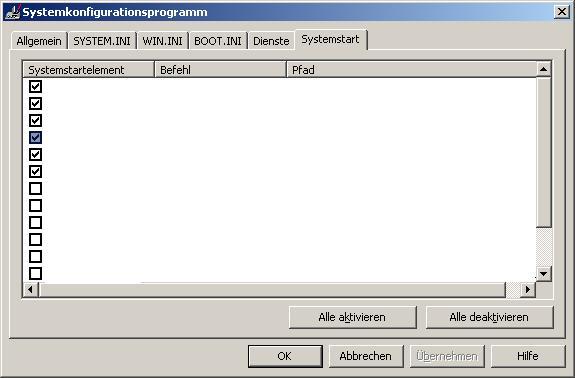 Der WindowsXP-Partitionierer befindet sich in der Computerverwaltung |
2.2.3. Anwendungen |
2.3. Entfernen von Treiberleichen Unter "Start -> Einstellungen -> Systemsteuerung -> System -> Erweitert -> Umgebungsvariablen" unter Systemvariablen eine neue Variable mit dem Namen "devmgr_show_nonpresent_devices" und dem Wert "1" anlegen und schon werden "Phantom Devices" sichtbar. Das bedeutet, die Treiber sind zu erkennen, zu denen es keine Geräte mehr gibt. Danach kann man im Gerätemanager die "ausgeblendeten Geräte" sehen und entfernen. Bringt nicht wirklich Speed - sorgt aber für ein sauberes System. |
||||||||||||
2.4. Software-Menü - aber bitte vollständig! Ist Ihnen schon aufgefallen, dass unter Systemsteuerung->Software->Windows Komponenten nicht alles steht? Das kann man ändern. Wenn Sie Tipp 2.1. befolgt haben und ihnen jetzt alle Dateien und Ordner angezeigt werden, finden Sie in ihrem Windows-Verzeichnis unter "windows inf" eine Datei Namens "sysoc.inf". Öffnen Sie diese mal mit dem Editor und siehe da, einige Zeilen sind mit einem HIDE markiert. Über "Suchen und Ersetzen" kann man den Wert ",hide," suchen lassen und durch ein ",," ersetzen und speichern. Siehe da, jetzt erscheint alles und man kann sogar den MSN-Messenger entfernen, wozu ich gerne rate. Ebenso überflüssig ist der MSN-Explorer, das Automatische Update, der Indexdienst und der Faxdienst (es sei denn, man braucht ihn wirklich). |
||||||||||||
2.5. System hat Aussetzer und Hänger - System File Check ABER - NUR BENUTZEN, WENN WINDOWS-CD ZUR HAND!!!!!!!
|
||||||||||||
2.6. Die nervenden Tooltip-Blasen entfernen Machen Sie kurzen Prozess mit den Dingern - die nerven. In der Registry unter "HKEY_CURRENT_USER-Software-Microsoft-Windows-CurrentVersion-Explorer-Advanced" einfach einen neuen DWORD-Wert EnableBalloonTips erstellen und den Wert 0 zuweisen. Basta! |
||||||||||||
2.7. Die Fehlerberichterstattung - User im Dienste Microsofts Skandalös ist die WindowsXP-Fehlerberichterstattung. Schmiert eine Anwendung ab, sendet diese einen Bericht an Microsoft. Diesem Bericht liegt aber ein Speicher-Dump bei, ein Auszug der Speicherbereiche der abgestürzten Anwendung. So können die Microsoft-Programmierer leichter auf Fehlersuche gehen. Und was, wenn mir meine Homebanking-Software abschmiert oder meine Excel-Tabelle mit Passwörtern? Dann hat Microsoft diese sensiblen Daten danach. Da kein Anwender die Fehlerberichterstattung braucht, gehen Sie am besten auf "Systemsteuerung->System-Erweitert - Fehlerberichterstattung" und schalten diese gleich aus! |
||||||||||||
2.8. Automatisches Update Wozu braucht man das? Die meisten werden noch Modem haben und diejenigen, die eine Standleitung ihr eigen nennen, werden nicht wollen, dass WinXP ständig "rausschnattert". Unter Systemsteuerung->System->"Automatisches Update" kann man die Funktion ausschalten. |
||||||||||||
2.9. Windows-Updates herunterladen und permanent sichern Um die Updates lokal zu speichern, einfach auf "http://v4.windowsupdate.microsoft.com/de/default.asp?corporate=true", |
||||||||||||
2.10. Windows XP Aktivierung Nach einer Neuinstallation muss das Produkt immer neu aktiviert werden. Das kann man umgehen! Im Windows-Verzeichnis unter "system32" findet sich die "WPA.DLL". Sichern Sie diese Datei und nach der Neuinstallation einfach wieder dorthin kopieren! |
||||||||||||
2.11. Zip-Funktion abschalten Sie ist komfortabel, aber frisst unglaublich viel Ressourcen - die ZIP-Funktion. Ausserdem erledigen Programme wie WinACE oder WinRAR dies komfortabler. Wenn man sie loswerden möchte geht man in die Konsole (Start>Ausführen) und gib dort folgendes ein: "regsvr32 /u zipfldr.dll". |
||||||||||||
2.12. RegDone - Nu lass mich in Ruh Microsoft Bei jedem Boot funkt WindowsXP raus zu Microsoft. Dies unterlässt es erst, wenn es registriert wurde. Hierzu kann man in der Registry den Wert RegDone auf "1" setzen. Dieser findet sich unter (Start>Ausführen>regedit) HKEY_LOCAL_MACHINE-Software-Microsoft-WindowsNT-CurrentVersion. |
||||||||||||
2.13. Pagfile "verteilen" Das Pagefile ist jene Datei, in der die Daten aus dem RAM ausgelagert werden, wenn der RAM-Speicher knapp wird. Ergo: Es muss schnell sein. Dieser Tipp wirkt sich vor allem bei Systemen mit wenig RAM aus: Verlege das Pagefile auf die innersten Sektoren der ersten Platte. (Siehe Kapitel "Die Installation - 2.1.1. Partitionieren"). Viele machen es so: Eine Partition C:, 2 GByte gross mit Fat32 formatiert und das Pagefile drauf. WindowsXP auf einer anderen Partition. Das ist nicht unpfiffig. So hat man eine Fat32-Partition für den Datenaustausch - kann hier untern Umständen noch ein Windows98 installieren, das schnelle Fat32 für den flinken Zugriff und das auch noch in einem schnellen Bereich der Platte. Was aber gerade bei Videobearbeitung oder bei der Bearbeitung grosser Datenmengen wichtig ist: Das Pagefile darf nicht auf dem Datenträger liegen, auf dem sich die Massendaten befinden. Wenn eine grosse Datei ins RAM wandert fliegen andere Daten raus - ins Pagefile. Liegt dieses auf der selben Platte wie die grosse Datei, wird auf der einen Seite gelesen, auf der anderen geschrieben. Der Lesekopf muss hin und her und die Performance sinkt. |
||||||||||||
2.14. Level2- Cache - Bug oder Feature WindowsXP richtet standardmäßig einen L2-Cache-Grösse von 256KByte ein. Beim AthlonXP ist das zuweilen auch so, aber schon beim PentiumIII, Pentium4 und alten SlotA-Athlons stimmt das nicht - der hat 512KByte. Hier wird also offensichtlich Leistung verschenkt und das nicht zu knapp. Ob WinXP alles richtig gemacht hat kann man unter "HKEY_LOCAL_MACHINE-SYSTEM- CurrentControlSet-Contro-SessionManager-MemoryManagement" beim Wert "SecondLevelDataCache" kontrollieren. Der Wert ist dezimal in KByte und sollte demnach beim AthlonXP auf 256, bei Pentium4 auf 512 stehen. Standardgemäss steht 0 drin, das bedeutet 256KByte. |
||||||||||||
2.15. Designs abschalten Auf Systemen über 2 Gigahertz und 256MByte RAM unsinnig, auf älteren PCs durchaus was wert. Das Abschalten des graphischen Firlefanz. Entweder man deaktiviert unter "Systemsteuerung->Verwaltung->Dienste" gleich den "Design"-Dienst oder unter "Systemsteuerung->System->Erweitert->Leistung" passt man den Schnickschnack auf Leistung an. Das letztere hat den Vorteil, dass wenigsten einige Sachen noch aktiviert werden können. Auch wenn sich die Geschwindigkeitseinbußen durch Designs kaum messen lassen, so fühlt man doch, dass das System sich nun schneller bedienen lässt. |
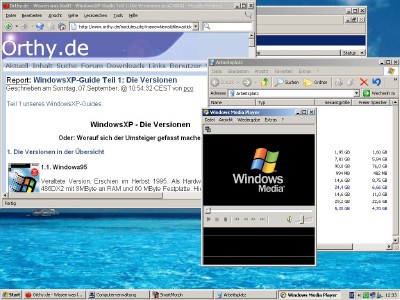 Klassisch: Schlank und schnell |
 Manchmal "vergisst" WindowsXP den UDMA-Modus bei Laufwerken zu aktivieren. |
2.16. Prüfen ob UDMA für die Festplatten aktiviert ist Probleme mit der Geschwindigkeit der Festplatte oder des CD-ROMs? Scheint der PC bei Kopiervorgängen fast "stehen" zu bleiben? Rechtsklicken auf Arbeitsplatz -> Eigenschaften -> Hardware -> Gerätemanager -> IDE ATA / ATAPI Controller-Hier den primären und sekundären Controller prüfen, es sollte „DMA benutzen, falls verfügbar“ dastehen. Ist dem nicht so, versuche Sie es zu aktivieren. Funktioniert das nicht, liegt es wahrscheinlich am Chipsatz-Treiber oder das Laufwerk kann kein UDMA (bei alten Brennern ist das gerne so). |
3. Bedingt empfehlenswert
|
|
3.1. Die Bootbeschleunigung mit BootVis WindowsXP merkt sich beim Start verwendete Programme und bei der nächsten Defragmentierung werden diese Programme gruppiert an den Anfang der Platte geschrieben. So können sie schneller laden. BootVis wiederum protokolliert die Startzeit der Programme und die verwendeten Ressourcen und passt deren Reihenfolge an. Auf einem frischen System wirkt das gar nicht. Läuft die Kiste aber schon 'ne Weile, bringt das 5-20 Sekunden Bootzeit-Ersparnis. Das tolle Programm findet sich unter http://download.microsoft.com/download/whistler/BTV/1.0/WXP/EN-US/BootVis-Tool.exe . Es ist nur wenige KByte gross. Erst einmal heruntergeladen kann es sofort gestartet werden. Unter "Optimize System" kann es dann los gehen. Der Computer rebootet, wobei man nichts tun sollte, was den Bootvorgang beeinflusst. Danach wird die Optimierung gemacht. Tipp: Vorher die Festplatte defragmentieren. Das Problem: Es klappt nicht immer und viele haben sogar schon eine Verschlechterung der Bootzeit diagnostiziert. Also: Bedingt empfehlenswert. |
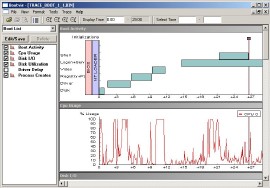 BootVis kann den Bootvorgang beschleunigen |
3.2. Quality of Service - Die Netzwerkbremse Der QoS-Paketplaner ist eine Neuerung in Windows XP im Netzwerk (findet sich in den Netzwerkverknüpfungen unter Eigenschaften). Was bei Verwendung von Netzwerkclustering, hohem Traffic und mehreren Netzwerkkarten eine feine Sache ist, kann, so Gerüchte, aber auch nach hinten los gehen. "Weg damit!" wird gerne geraten, jedoch gemessene Unterschiede gibt es nicht. Also warum? |
3.3. WindowsXP als Standart-PC installieren WindowsXP ist ein ACPI-Betriebesystem. ACPI, als Nachfolger von APM verwaltet alle Ressourcen und weist IRQ automatisch zu. Dummerweise liegen alle Komponenten in WindowsXP dann auf genau einem IRQ. Das nervt alte Windows98 Hasen. So gibt es den Trick, bei der Installation von Windows XP, in dem Augenblick, wo das Setup "Zur Installation eines SCSI / Raid-Treibers F6 drücken..." anzeigt, die Taste F5 (!) zu drücken und Standart-PC zu wählen. Vorher muss im BIOS natürlich ACPI deaktiviert werden und die Interrupts von Hand vergeben. Was hier als der ultimative Tuning-Tipp gehandelt wird, ist nach meiner Meinung das Vergewaltigen des Windows-Systems. WindowsXP ist ein ACPI-System und ACPI funktioniert auf den meisten Rechnern sehr gut. Ältere Hardware kann zicken und nur in genau diesem Falle lohnt es sich ACPI abzuschalten. Wehe, wenn es bei der Konfiguration als Standard-PC zu Ressourcen-Konflikten kommt. Viele Mainboards haben die schlechte Angewohnheit, USB-Port und Netzwerkkarte oder Netzwerkkarte und Soundkarte IRQ-Technisch zu paaren. Was unter ACPI nicht selten trotzdem funktioniert, ist in der Standard-Konfiguration ein u.U. unlösbarer Konflikt. Nur bei Problemen zu raten! |
3.4. Der grosse Systemcache WindowsXP verwendet als Standard einen Cache von 4 MByte, dieser kann auf 8MByte erweitert werden, wenn speicherintensive Prozesse loslegen. Die Option LargeSystem Cache nun stellt sämtlichen Speicher jenseits dieser 4 MByte als Festplattencache zur Verfügung. Der Schlüssel befindet sich in der Registry unter: Hkey_Local_Machine --> System --> CurrentControlSet --> Control --> SessionManager --> MemoryManagement und heißt LargeSystemCache. Er sollte den Wert 1 für die Aktivierung haben. Dies kann aber auch bei Systemen mit wenig Speicher (<256MByte) nach hinten los gehen und Performance fressen. An sich also ein guter Tipp, jedoch nicht immer! |
3.5. Das PageLock Unter "Hkey_Local_ Machine -System -CurrentControlSet -Control -SessionManager - MemoryManagement" befindet sich ein Wert, welcher sich "IOPageLockLimit" nennt. Bei Windows2000 Server steht dieser Wert auf 64 Megabyte um die IO-Leistung des Systems zu maximieren. Auf WindowsXP Professional jedoch steht er auf nur 512KByte. Dieser Wert lässt sich erhöhen, indem man dem Eintrag IOPageLockLimit den Wert in Byte angibt. Dabei kann man nicht generell sagen, was hier sinnvoll ist. Ein Wert über 64Mbyte ist jedoch nicht mehr sinvoll. Kritisch ist, dass es zu Datenverlusten bei einem Systemabsturz kommen kann. Dieser Eintrag hat nur Effekt bei dem, der viel mit Dateien arbeitet. Ansonsten nützt er gar nichts und frisst nur RAM. |
3.6. Die Systemwiederherstellung Ich habe zweimal versucht, sie erfolgreich zu nutzen. Aber beide Male ist der Rechner runter und wieder hoch gefahren - und irgendwann kam die Meldung, dass es nicht möglich war, das System auf den angegebenen Zeitpunkt zurück zu setzen. Wenn WinXP wirklich zu Grunde gerichtet ist, dann bringt sie überhaupt nichts und ist daher nur ein Ressourcenfresser. Nun wenn ein System im Dauereinsatz ist, könnte sie nützlich sein. Sie zu deaktiveren, ist also nicht in jedem Fall empfehlenswert. Wer sie doch los sein möchte, kann sie unter Systemsteuerung->System->"Systemwiederherstellung" abschalten. |
3.7. Autoplay deaktiveren Autoplay, also das automatische Starten von CDs, hat in WinXP gelernt und ist schon lange nicht mehr so nervig wie noch unter Windows98. Wer es trotzdem los werden will, kann in die Konsole (Start -> Ausführen) gpedit.msc starten und dort "Autoplay deaktiviern". |
3.8. Menü-Delay abschalten Ein alter Windows98 Hut und nicht unbedingt der Performance Tipp schlechthin. Wenn das Startmenü geöffnet wird, dann legt Windows erst mal eine Pause von 400ms ein. Trägt man unter " HKEY_CURRENT_USER - Control Panel - Desktop" beim Wert "menushowdelay" den Wert "1" ein, dann ist diese Verzögerung weg. Da das Startmenü in der halben Sekunde die Icons "ranholt", siehts jetzt wohl nicht mehr so schön aus. |
3.9. Schnelles Hernuterfahren WindowsXP "wartet" beim Hernuterfahren auf Dienste und Programme, bis diese sich korrekt beendet haben. Dabei wartet es nicht ewig, sondern es gibt einen TimeOut. Wird dieser erreicht, wird das Programm "gekillt" also einfach aus dem Speicher geworfen. Diesen Timeout kann man ändern. Für Dienste in der Registry unter "HKEY_LOCAL_MACHINE - SYSTEM - ControlSet - 001 - Control" den Wert "WaitToKillServiceTimeOut" heruntersetzen. Die Angabe erfolgt in Millisekunden. Voreingestellt sind 20000 (also 20 Sekunden). Vorsicht! Stell ihn nicht zu tief ein - nur kein Übermut. Für Programme unter "HKEY_CURRENT_USER - Control Panel -Desktop" den Wert "WaitToKillAppTimeout" auf einen niedrigeren Wert. Wird der Timeout erreicht kommt die berühmte Fehlermeldung "Diese Anwendung reagiert nicht mehr...". Beim Herunterfahren wollen wir das nicht und von daher kommt nun der einzige wirklich gute Tipp: Unter "HKEY_CURRENT_USER - Control Panel - Desktop" befindet sich "AutoEndTasks", dem man die "1" zuordnen sollte. So werden Anwendungen, die sich augehängt haben, einfach beendet ohne weiter nachzufragen! Das Problem beim Verstellen der Timeouts ist, dass es Programme gibt, die mit großen Dateien arbeiten, diese beim beenden noch fix speichern wollen und das nicht innerhalb des TimeOuts schaffen. Dann werden sie gewaltsam beendet und raus kommt Dateimüll. Besonders kritisch ist dies in Kombination mit grossem Pagelock und Dateicaches. Denn dann bekommt der NTFS-Treiber nicht genug Zeit die Daten zurückzuschreiben. Schon beim nächsten Reboot geht nichts mehr, vor lauter Fehlermeldungen. In diesem Falle solltest Du die "Last Known Good"-Konfiguration laden. |
| 4. Lügen |
4.1. Deaktiviern des Pagings Für Systeme mit viel Speicher! Unter "Hkey_Local_Machine - System -CurrentControlSet - Control - SessionManager - MemoryManagement" findet sich der Schlüssel "DisablePagingExecutive". Eine 0 aktiviert die Paging genannte Funktion, 1 deaktiviert sie. Der Tipp: sie deaktivieren bringt Speed. Käse hoch neun! Das Deaktiviern bringt rein gar nichts, außer ein paar Megabyte gesparten RAMs und riskiert die Systemstabilität einzubüssen. Quatsch! |
4.2. Fat32 für den optimalen Systemspeed
|
4.3. Defragmentieren erhöht den Systemspeed Die Windows-System Partition defragmentieren als Speedkick? Meiner Meinung nach ein klares "JA"!!! Und viel besser ist es natürlich, wenn man ein ordentliches Defragmentierungs-Programm (z.B. O&O Defrag Professional ) benutzt, da das integrierte von Windows, in meinen Augen, absoluter Schrott ist. Beim integrierten Programm ist ein Arbeiten während der Defragmentierung kaum möglich. Andere Defragmentierungs-Programme lassen aber die Einstellung der Speicherbelastung zu, stören kaum beim Arbeiten und sind zudem meistens um mind. 50% schneller. Alle zwei bis drei Monate mal defragmentieren, reicht vollends aus. Dabei ist das Defragmentieren mehr organisatorischer Natur, schließlich fallen hier Fehler in der Dateistrukur auf und werden behoben. Man kann sich das vorstellen, wie das aufräumen des Arbeitsplatzes. Wenn er vorher unglaublich zugemüllt war, arbeitet man danach schneller. Defragmentieren des Pagefiles ist auch so ein Ding. Darunter versteht man, das Pagefile möglichst weit nach "innen" zu schreiben und so den Speed-Vorteil zu nutzen. Wer viel RAM hat merkt nichts davon. Wer wenig RAM hat, wird bemerken, dass das erstmalige Defragmentieren schon mal ne Stunde dauern kann. Eine spürbare Beschleunigung wird durch die Defragmentierung aber nur erreicht, wenn Daten viel hin und her geschoben werden und daher eine grosse Unordnung herrscht. Bei einer Fragmentierung von weniger als 10% bringt die Defragmentierung keine wesentliche Beschleunigung. |
4.4. Abschalten des Pagefiles macht den PC flotter Platz spart es, ja! Da aber das Pagefile vom System benötigt wird (so manches System mag ohne dies gar nicht mehr booten), ist es nicht ratsam es ganz abzuschalten. Die Idee hinter diesem Unsinns-Tipp: Wenn WinXP kein Pagefile hat, kann es nicht auslagern und wenn es nicht auslagert, wird es schneller. Dabei hört man immer: "Ich hab das Pagefile deaktiviert und es läuft alles!"". Weisst Du was? Ich glaube das einfach nicht. Ich weigere mich zu glauben, dass WindowsXP, ein System welches auch beim Übergang von 512MByte auf 1 Gigabyte RAM noch durchaus einen Geschwindigkteitszuwachs hat, tatsächlich ohne Pagefile auskommen soll. Was, außer einem Stabilitätsrisiko, soll das Abschalten des Files bringen? 500 Mbyte mehr Plattenplatz. Es gibt berichte, nach denen WindowsXP nach Abschalten des Pagefiles nur noch abgesichert hochfuhr. |
4.5. Direktes Entladen von DLLs Windows XP hält DLLs (DynamicLinkLibarys) im Speicher, auch wenn die Programme schon entladen sind. Ergo: Das kostet RAM. Setzt man unter " HKEY_LOCAL_MACHINE - SOFTWARE - Microsoft -Windows -CurrentVersion - Explorer" den Wert "AlwaysUnloadDLL" auf "1" dann werden sie direkt entfernt. Dies kann aber zu Stabilitätsproblemen führen. Demnach empfiehlt sich dieser Tipp nur, wenn man wenig RAM hat und auch dann nur bedingt! Man ist sich gar nicht einig ob der Schlüssel nun auf "1" oder "0" muss. Das Team von PC-Experience hat das mal gecheckt und herausgefunden, dass dieser Trick nur bei WindowsNT funktioniert. Windows2000 und XP machen das selbständig! Absoluter Schwachsinn also. |
